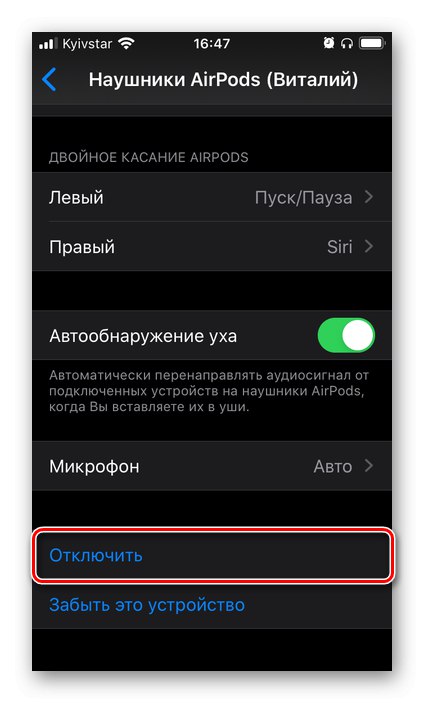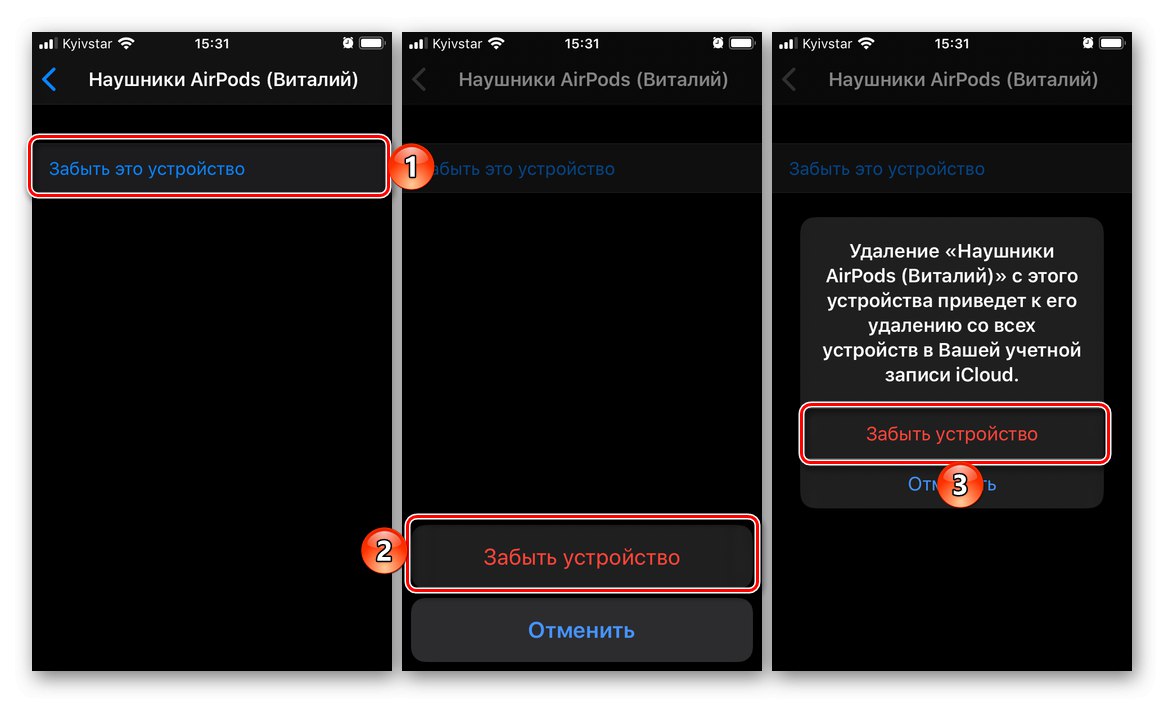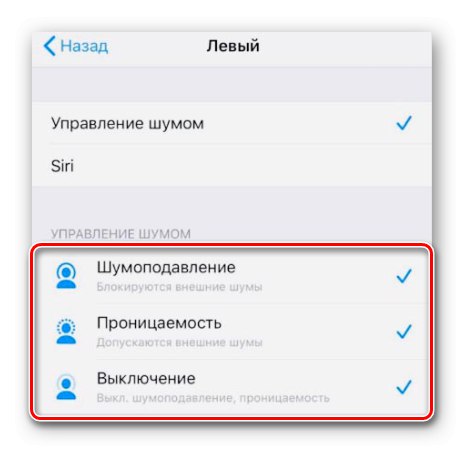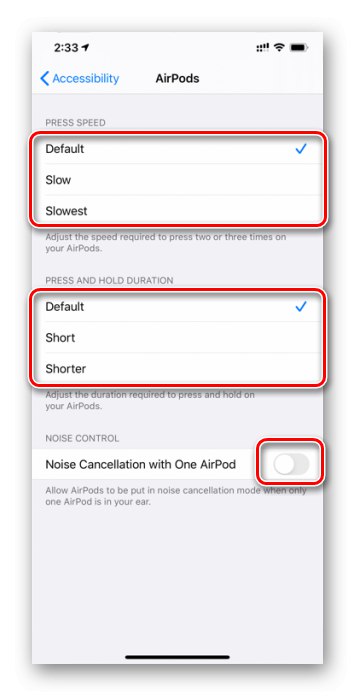AirPods 1. in 2. generacije ter AirPods Pro imajo nadzor na dotik in številne dodatne funkcije. Polna uporaba tako prvega kot drugega je mogoča le s pravilno nastavitvijo slušalk, danes pa vam bomo povedali, kako to narediti na iPhonu.
Priključitev slušalk na iPhone
Če ste pravkar kupili AirPods in jih še niste povezali z iPhoneom ali ne veste, kako to storiti, priporočamo, da na našem spletnem mestu preberete ločen članek, ki podrobno opisuje, kako izvesti ta postopek.
Več podrobnosti: Kako povezati AirPods z iPhoneom

1. možnost: AirPods 1. in 2. generacije
V okviru naše današnje teme je ključna razlika med 1. in 2. generacijo Apple slušalk način, kako lahko imenujemo Siri. Na prvem je glasovnega asistenta mogoče aktivirati le z dvojnim dotikom ene od slušalk, na drugem se v ta namen uporablja ukaz "Hello Siri". Preostali nadzor in zmožnosti lahko prilagodite sami.
Pomembno! Za nadaljnja navodila morajo biti AirPods priključeni na iPhone in v ušesih (vsaj ena ušesna čepica) ali pa so v polnilnem ohišju, vendar ga morate vsekakor odpreti.
- Zaženite standardno aplikacijo iOS "Nastavitve" in pojdite na razdelek "Bluetooth".
- Na seznamu povezanih naprav poiščite AirPods in tapnite gumb "JAZ" desno od njihovega imena.
- Prvo, kar lahko spremenite, je ime dodatne opreme. Če obstaja takšna potreba, izberite ustrezen element, nastavite svoje ime in se vrnite na glavni seznam nastavitev.
- Edino dejanje, ki ga lahko uporabite za nadzor, je dvojno tapkanje v slušalko. Levi in desni lahko dodelite različne funkcije. Na voljo so naslednje možnosti:
- Siri - pokličite glasovnega asistenta. Če imate AirPods prve generacije in uporabljate vgrajenega asistenta za iOS, priporočamo, da dodelite klic eni od slušalk. Pri modelu druge generacije to ni potrebno, saj lahko uporabite ukaz "Pozdravljena Siri";
- "Start / Pause";
- "Naslednja skladba";
- "Prejšnja skladba";
- "Izklopljeno" - če iz nekega razloga ne želite uporabiti elementov na dotik za nadzor, lahko to funkcijo onemogočite za enega ali za vsakega od njih.
![Izbira akcije Tap na AirPods v iPhonu]()
- Parameter "Samodejno zaznaj uho" priporočamo, da odidete aktivni. Ko je ta funkcija vklopljena, slušalke samodejno zaznajo, kdaj so v ušesih, in takoj začnejo predvajati pisk iz iPhona. Ko odstranite vsaj eno slušalko, je predvajanje zaustavljeno, enako se zgodi, ko odstranite par. Dokler AirPods niso v ušesih (tudi če so že odstranjeni iz ohišja), se zvok predvaja prek zvočnika pametnega telefona. Če onemogočite to funkcijo, se bo zvok predvajal prek slušalk, tudi če jih ne nosite.
- AirPods se odlično obnesejo ne samo v paru, ampak tudi po eno - vsako slušalko lahko uporabljate tako za poslušanje zvoka kot za pogovor po telefonu, v vsakega pa je vgrajen mikrofon. Po želji lahko določite, v katerem od "ušes" bo delovalo:
- "Vedno levo";
- "Vedno prav";
- "Samodejni preklop".
![Možnosti mikrofona za AirPods na iPhonu]()
Slednja možnost (pravzaprav prva na seznamu) omogoča sistemu, da samodejno zazna, katera dodatna oprema se trenutno uporablja in uporabi vgrajeni mikrofon. Priporočamo, da ga pustite aktivnega. Drugi dve možnosti sta samoumevni.
- Po potrebi lahko AirPods "Onemogoči" iz iPhona, kar jim omogoča povezavo z drugim Appleom ali drugo združljivo napravo.
![Odklopite AirPods od iPhona]()
Če imate težave s povezavo ali če želite popolnoma prenehati uporabljati dodatno opremo, uporabite izdelek Pozabite na to napravo.
![Pozabite na to napravo, da popolnoma odklopi AirPods od iPhona]()
Pomembno! Če se AirPods uporabljajo ne samo z iPhoneom, ampak tudi z drugimi napravami Apple, pri izbiri možnosti uporabljajo en Apple ID in se prijavijo v iCloud Pozabite na to napravo slušalke se bodo ločile od vsake.
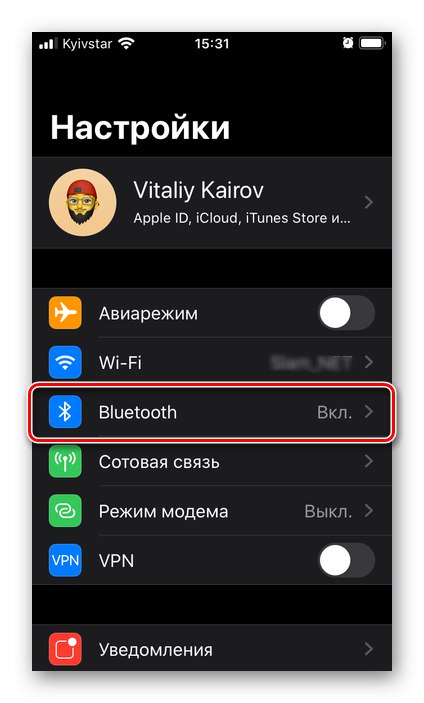
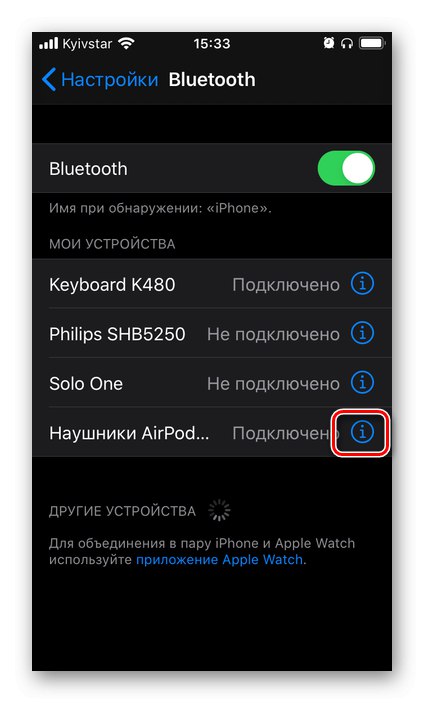
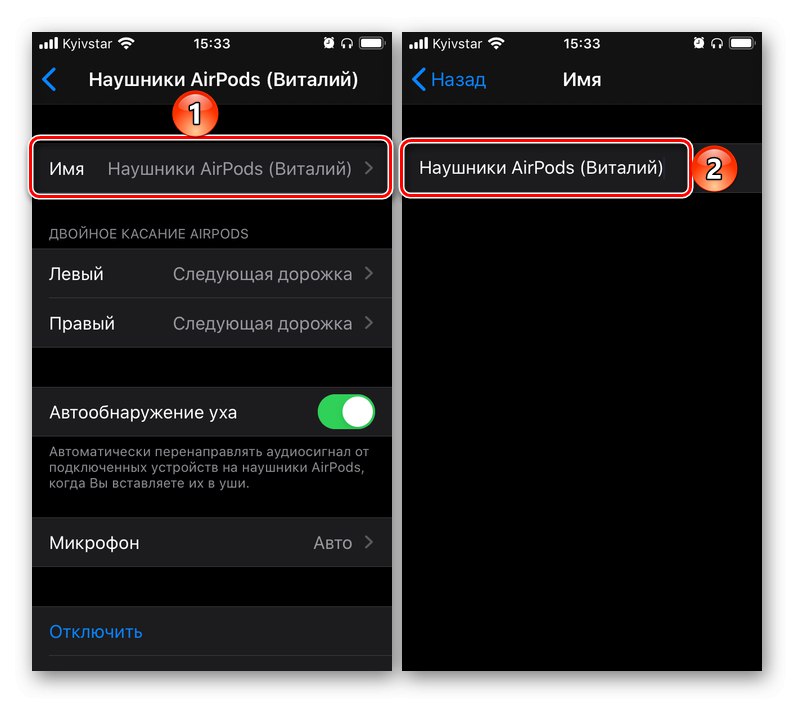
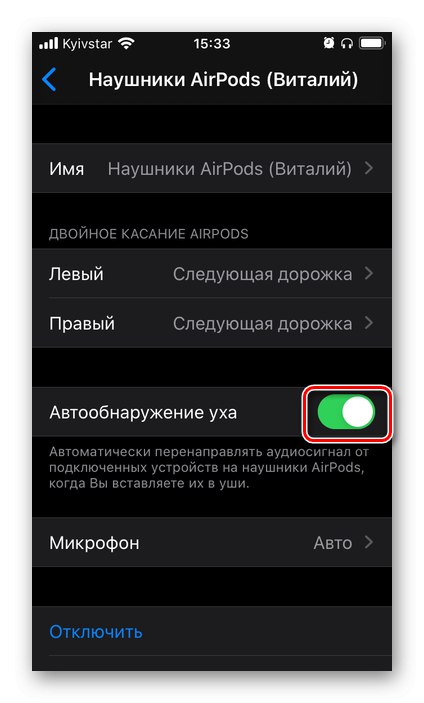
To so bile vse razpoložljive nastavitve prve in druge generacije AirPods.
2. možnost: AirPods Pro
Slušalke AirPods Pro se od svojih predhodnikov razlikujejo ne le po faktorju oblike, oblikovanju in odpravljanju hrupa, temveč tudi po nekoliko preoblikovanih kontrolah. Slednje ni neposredno povezano z nastavitvijo, zato bomo prešli na glavno temo in najprej na kratko preučili parametre, ki so skupni vsem modelom.
Kot pri 1. in 2. generaciji AirPodov lahko tudi za model Pro spremenite ime, omogočite "Samodejno zaznaj uho" in določite, kako bo mikrofon deloval - samodejno ali samo v eni od slušalk. Tudi dodatek lahko "Onemogoči" iz iPhona in Pozabiče se pojavi potreba. O teh možnostih smo podrobneje razpravljali v prejšnjem delu članka.
Nadzor za odpravljanje hrupa
Funkcija za odpravljanje hrupa, ki je vgrajena v AirPods Pro, lahko deluje v enem od dveh načinov "Aktivno" ali "Pregleden"... Če vam ni treba uporabiti tako prvega kot drugega, ga lahko izklopite. Te možnosti so na voljo v nastavitvah slušalk in jih lahko nadzirate s pritiskom in držanjem senzorja na ohišju slušalk. Privzeto se preklaplja med aktivnim in preglednim načinom, če pa je potrebno, jim lahko dodate zaustavitev ali enega zamenjate z drugim.
- Pojdite v nastavitve AirPods Pro.
- V bloku "Pritisnite in držite AirPods" najprej izberite slušalke, ki jih želite spremeniti (levo ali desno), nato pa se prepričajte "Upravljanje hrupa".
- Preverite dva ali tri načine nadzora hrupa, katerih vklop in preklapljanje med njima bo izvedeno s pritiskom in držanjem gumba. Na voljo so naslednje možnosti:
- "Zatiranje hrupa" - blokirani so zunanji zvoki;
- "Prepustnost" - dovoljen je zunanji hrup;
- "Ugasniti" - onemogočanje dveh prejšnjih načinov.
![Možnosti nadzora hrupa za slušalke AirPods Pro na iPhonu]()
Opomba: Če "Upravljanje hrupa" je izbrana tako za levo kot za desno slušalko, pri čemer bosta nastavitvi, torej načinom, ki so na voljo za preklapljanje, uporabljena za obe. Katere možnosti za zmanjšanje hrupa se uporabljajo, lahko izveste v glavnem razdelku nastavitev dodatne opreme (glejte točko # 2 trenutnih navodil).
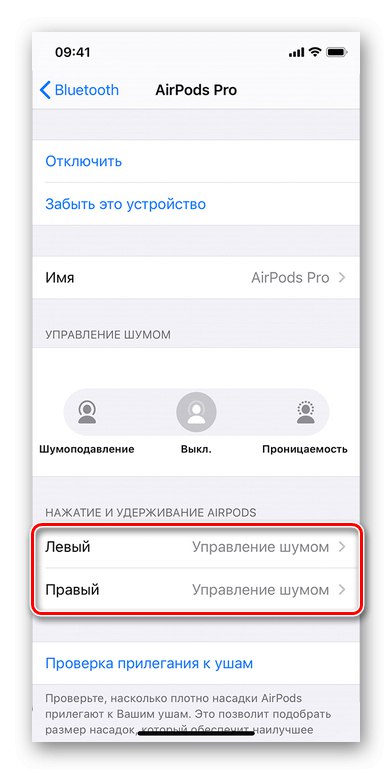
Tako kot AirPods druge generacije tudi naprava Pro podpira klicanje glasovnega asistenta z ukazom "Pozdravljena Siri", vendar lahko namesto tega uporabite eno od slušalk, tako da dodelite to dejanje tako, da pritisnete in držite senzor na dotik.
Prilegajo se ušesom
AirPods Pro, za razliko od svojih predhodnikov, niso opremljeni samo z zunanjimi mikrofoni, temveč tudi z notranjimi. Po namestitvi slušalk v uho opravijo posebne meritve, da ugotovijo tesnost ušesnih blazin. Slednjim so priloženi trije pari - velikosti S, M, L. Ta nastavitev se izvede, ko je dodatna oprema prvič priključena na iPhone, po potrebi pa se lahko ponovi - samo uporabite ustrezen menijski element.
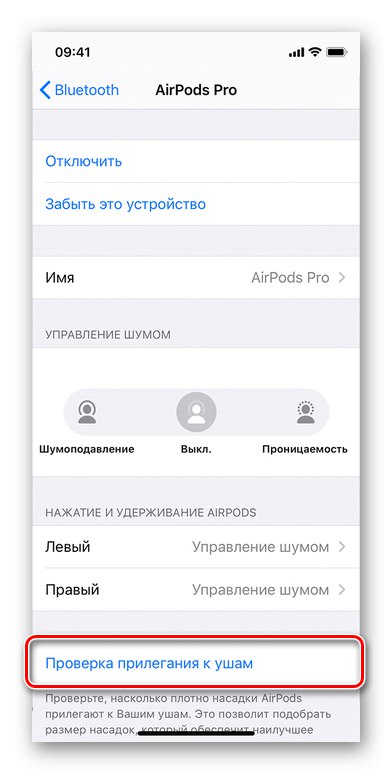
Nato tapnite "Nadaljuj", zaženite pregled in počakajte, da se zaključi. Če se priponke, ki jih uporabljate, dobro prilegajo ušesom, boste prejeli obvestilo, po katerem lahko zaprete okno (gumb "Končano" v zgornjem desnem kotu). V nasprotnem primeru boste morali izbrati ušesne blazinice drugačne velikosti in ponoviti preizkus.
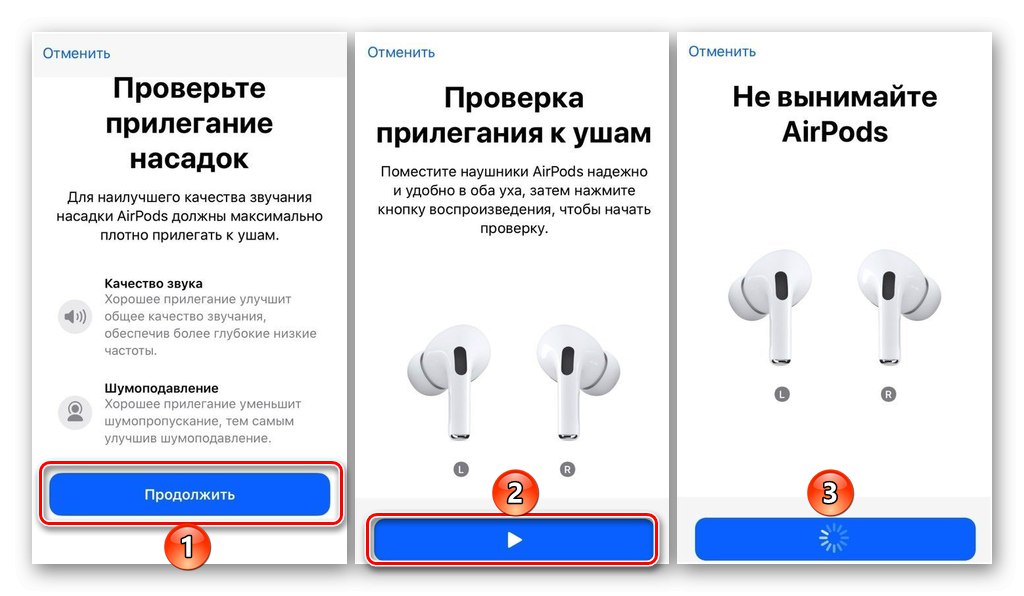
Skrite nastavitve
Poleg glavnih ima AirPods Pro neočitne, skrite nastavitve, s katerimi lahko natančneje določite hitrost pritiskanja na tipke na dotik in zakasnitev med njimi ter za eno slušalko aktivirate funkcijo odpravljanja šuma. Če želite dostopati do teh funkcij, naredite naslednje:
- Odkrijte "Nastavitve" in pojdite na razdelek "Univerzalni dostop".
- V bloku "Motorno-motorni aparati" ("Fizični in motorni") najti AirPods.
- Določite razpoložljive možnosti:
- Hitrost pritiskanja (Pritisnite Speed). Na voljo so tri možnosti - privzeta, počasna in še počasnejša.
- Trajanje pritiskanja in držanja ("Pritisnite in držite Trajanje"). Na voljo so tudi tri možnosti - privzeta, kratka in še krajša.
- Preklic hrupa z enim AirPodom ("Preklic hrupa z enim AirPodom") - če vklopite to stikalo, bo funkcija za odpravljanje šuma, če je vklopljena, delovala tudi, če je v ušesu samo ena slušalka.
![Nastavitve dostopnosti AirPods Pro v iPhonu]()
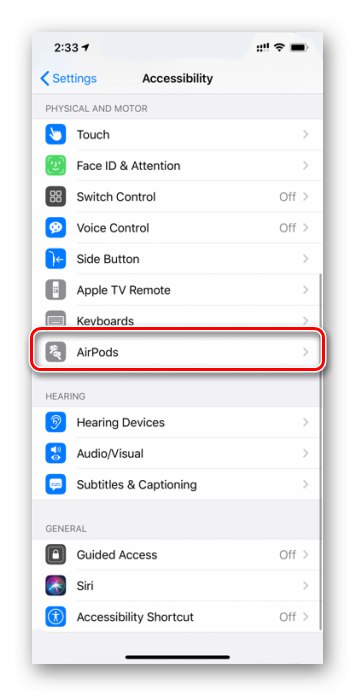
Kot lahko vidite, so nastavitve AirPods Pro nekoliko širše od nastavitev modelov prve in druge generacije, kar narekuje njihova funkcionalnost. Nadzor predvajanja izvaja en sam ("Start / Pause"), dvojno ("Naslednja skladba") in trojni ("Prejšnja skladba"), tako da se dotaknete senzorja. Vsa druga dejanja lahko storite tako, da se obrnete na Siri.
Ogled nivoja napolnjenosti slušalk
Če ne želite dovoliti, da bi se baterija AirPods in ohišja izpraznila v najbolj neprimernem trenutku, jo morate ne samo pravočasno "napolniti", temveč tudi spremljati raven napolnjenosti. Pri iPhonu je to mogoče storiti na več načinov, o čemer smo že prej pisali v ločenem članku.
Več podrobnosti: Kako si ogledate polnjenje AirPods na iPhonu
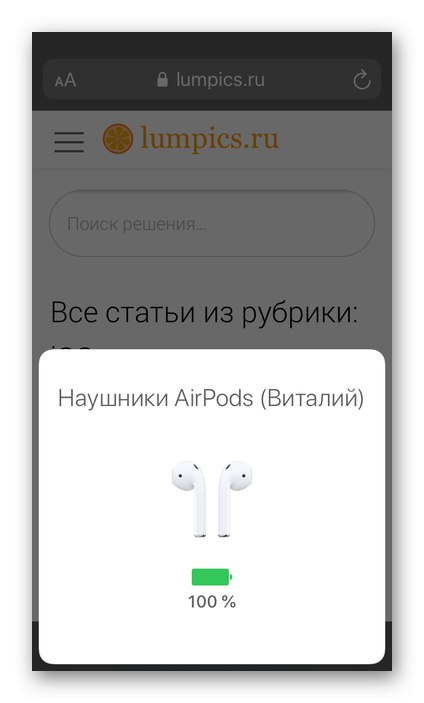
Zdaj veste, kako nastaviti AirPods na svojem iPhoneu, ne glede na to, ali gre za prvo, drugo generacijo ali AirPods Pro, ki odpravlja hrup.